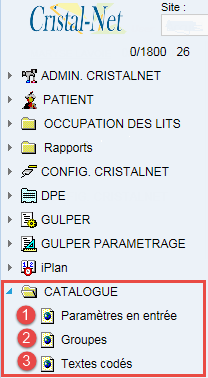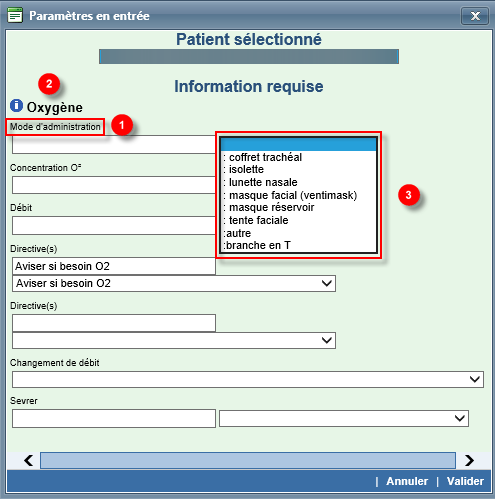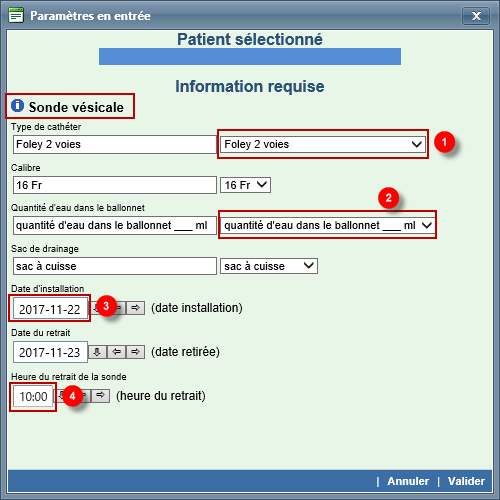Catalogue – Principes de base (soins infirmiers)
Dans Cristal-Net, un catalogue est un ensemble de données liées à un domaine précis et pouvant être utilisées par divers modules. D'abord créés pour les données de laboratoire, les catalogues sont maintenant utilisés pour planifier les soins prodigués aux usagers. Ces catalogues, liés au module Plan de soins (iPlan), dressent la liste des interventions (groupes) et les précisions de l'intervention pouvant être inscrites au dossier d'un usager.
Le module « Catalogue » de Cristal-Net
Le module Catalogue permet le pilotage du contenu de certaines catégories de catalogues, dont ceux en lien avec le plan de soins. Il est accessible à partir du menu principal de Cristal-Net et comprend entre autres les fonctions suivantes :
Paramètres en entrée (PE) : Permet la création du libellé (nom) des paramètres en entrée, soit les champs à remplir afin d'apporter des précisions à une intervention. Ce libellé ne s'affichera ni à l'Image Patient ni à l'impression des rapports. Seuls les textes codés sélectionnés ou les réponses saisies s'afficheront.
Interventions/groupes : Permet la création, la modification et la désactivation d'une intervention simple ou d'une intervention avec paramètres en entrée.
Textes codés : Permet la création d'éléments de réponse d'un paramètre en entrée. Le texte codé est présenté sous forme de choix de réponse d'une liste déroulante. Le libellé du texte codé s'affichera à l'Image Patient et à l'impression des rapports.
Capture d'écran : Exemple de textes codés pour le PE Mode d'administration de l'intervention Oxygène.
(1) Paramètre en entrée; (2) Intervention/groupe; (3) Textes codés
Gestion des catalogues
Les interventions (groupes) dans Cristal-Net sont classés dans plusieurs catalogues :
- Interventions
- En continu (perfusion)
- Examens diagnostiques
- Consultations
- Catalogues de spécialité (pédiatrie intervention, pédiatrie en continu)
- Banque de sang
- Etc.
Ces catalogues sont modifiables selon les besoins de l'établissement, c'est-à-dire qu'il est possible d'ajouter, de modifier ou de désactiver des interventions.
![]() Remarque : Pour des raisons légales, il est impossible de supprimer une intervention si celle-ci est associée à l'historique d'un ou de plusieurs usagers. Seule une intervention n'ayant jamais été utilisée peut être supprimée définitivement. Toutefois, il est possible de désactiver une intervention devenue inutile et de la réactiver au besoin.
Remarque : Pour des raisons légales, il est impossible de supprimer une intervention si celle-ci est associée à l'historique d'un ou de plusieurs usagers. Seule une intervention n'ayant jamais été utilisée peut être supprimée définitivement. Toutefois, il est possible de désactiver une intervention devenue inutile et de la réactiver au besoin.
Structure des catalogues
Avant de réviser ou de modifier ces catalogues, il est important de mettre en place une méthode de travail rigoureuse afin d'assurer leur uniformité. Le respect des normes et des procédures établies favorise une utilisation plus efficace des données. Voici un exemple de procédure qui permet de mieux structurer l'information des catalogues :
- Créer les interventions dans le catalogue approprié.
Exemple :
Intervention : Faire marcher
Catalogue : Interventions - Créer un mnémonique logique pour l'intervention.
 Info : Un mnémonique peut être utilisé une seule fois dans un même catalogue.
Info : Un mnémonique peut être utilisé une seule fois dans un même catalogue.
Exemple :
Intervention : Faire marcher
Mnémonique : FM - Associer les interventions au bon chapitre (secteur d'affichage de la boîte de planification du plan de soins).
Exemple :
Intervention : Faire marcher
Chapitre : Confort/Mobilité - Déterminer où les interventions doivent être affichées et imprimées (Image Patient, Rapports, Planning détaillé, etc.).
- Éviter la création de doublons ou d'interventions synonymes.
Exemple :
Intervention 1 : Faire marcherIntervention 2 : Faire circuler Astuce : Il est possible d'ajouter des synonymes à une intervention afin de faciliter la recherche pour les intervenants. Faire circuler pourrait donc plutôt être ajouté comme synonyme dans l'intervention Faire marcher.
Astuce : Il est possible d'ajouter des synonymes à une intervention afin de faciliter la recherche pour les intervenants. Faire circuler pourrait donc plutôt être ajouté comme synonyme dans l'intervention Faire marcher. - Éviter la création d'interventions qui seront utilisées à titre de rappel ou « pense-bête ». (Exemple : Consulter PTI)
- Déterminer si l'utilisation d'interventions de type « résultat de soins » est souhaitée. (Exemple : Absence de constipation [3 jours sans selle])
- Utiliser l'infobulle afin d'ajouter des informations supplémentaires ou des recommandations liées à l'intervention.
Exemple :
Intervention : Protection
Infobulle : Demi-ridelle (3 et 4) sont des contentions
Structure et configuration des interventions
En premier lieu, avant de créer une nouvelle intervention (groupe) dans Cristal-Net, il est important de bien structurer l'intervention et ses composantes, s'il y a lieu.
- Nommer le libellé de l'intervention.
- Choisir le secteur d'affichage (chapitre).
- Déterminer si l'intervention nécessite un ou des paramètres en entrée. Si oui, définir le type de paramètres en entrée.
- Décider de l'ordre d'affichage des paramètres en entrée.
 Info : Lorsqu'il y a plusieurs paramètres en entrée pour une même intervention, il est important de les afficher dans un ordre logique pour faciliter la lecture. Par exemple, pour l'intervention Sonde vésicale, le type de cathéter se retrouvera logiquement avant son calibre et sa date d'installation.
Info : Lorsqu'il y a plusieurs paramètres en entrée pour une même intervention, il est important de les afficher dans un ordre logique pour faciliter la lecture. Par exemple, pour l'intervention Sonde vésicale, le type de cathéter se retrouvera logiquement avant son calibre et sa date d'installation. - Créer le code (le mnémonique) de chacun des éléments (intervention, paramètre en entrée et texte codé).
- Une fois toutes les composantes déterminées, procéder à la création des nouveaux éléments dans le module Catalogue.
![]() Astuce : Si l'intervention nécessite au minimum un paramètre en entrée et un texte codé, il est recommandé de créer les éléments dans l'ordre suivant :
Astuce : Si l'intervention nécessite au minimum un paramètre en entrée et un texte codé, il est recommandé de créer les éléments dans l'ordre suivant :
- Créer le texte codé (choix de réponse d'un paramètre en entrée).
- Créer le paramètre en entrée et y lier le ou les textes codés associés.
- Créer l'intervention (groupe) et y lier le ou les paramètres en entrée requis.
Exemple d'affichage d'une intervention à l'Image Patient
| DESCRIPTION | COMMENTAIRE | |
|---|---|---|
| 1 | Élimination | Secteur d'affichage (chapitre) dans la section « Informations sur la planification » de l'Image Patient |
| 2 | Sonde vésicale | Libellé (nom) de l'intervention (groupe) |
| 3 | Foley 2 voies, 14 Fr, Sac à cuisse, 2017-09-08 (date d'installation) | Libellés des textes codés des paramètres en entrée Type de cathéter, Calibre, Sac de drainage et Date d'installation |
![]() Remarque : Les libellés des paramètres en entrée (Type de cathéter, Calibre, etc.) n'apparaissent pas à l'Image Patient. Le choix de l'ordre des PE prend ainsi toute son importance puisqu'il assure la bonne compréhension des intervenants.
Remarque : Les libellés des paramètres en entrée (Type de cathéter, Calibre, etc.) n'apparaissent pas à l'Image Patient. Le choix de l'ordre des PE prend ainsi toute son importance puisqu'il assure la bonne compréhension des intervenants.
Exemple d'intervention avec paramètres en entrée
L'image ci-dessous présente l'intervention Sonde vésicale et les différents paramètres en entrée qui y sont associés. La réponse à ces paramètres en entrée peut prendre différentes formes selon le type de données sélectionné lors de la création du paramètre. Par exemple, quatre types de données différents sont illustrés sur l'image suivante : « texte codé », « texte », « date » et « heure/minute ».
| DESCRIPTION | TYPE DE DONNÉES | COMMENTAIRE | |
|---|---|---|---|
| 1 | Foley 2 voies | Texte codé | Élément d'une liste déroulante créé grâce à la fonction Textes codés |
| 2 | Quantité d'eau dans le ballonnet ___ ml | Texte codé | Élément d'une liste déroulante créé grâce à la fonction Textes codés |
| 3 | 2017-11-22 | Date | Format AAAA-MM-JJ ou choix d'une date dans un calendrier |
| 4 | 10:00 | Heure/minute | Format HH:MM |